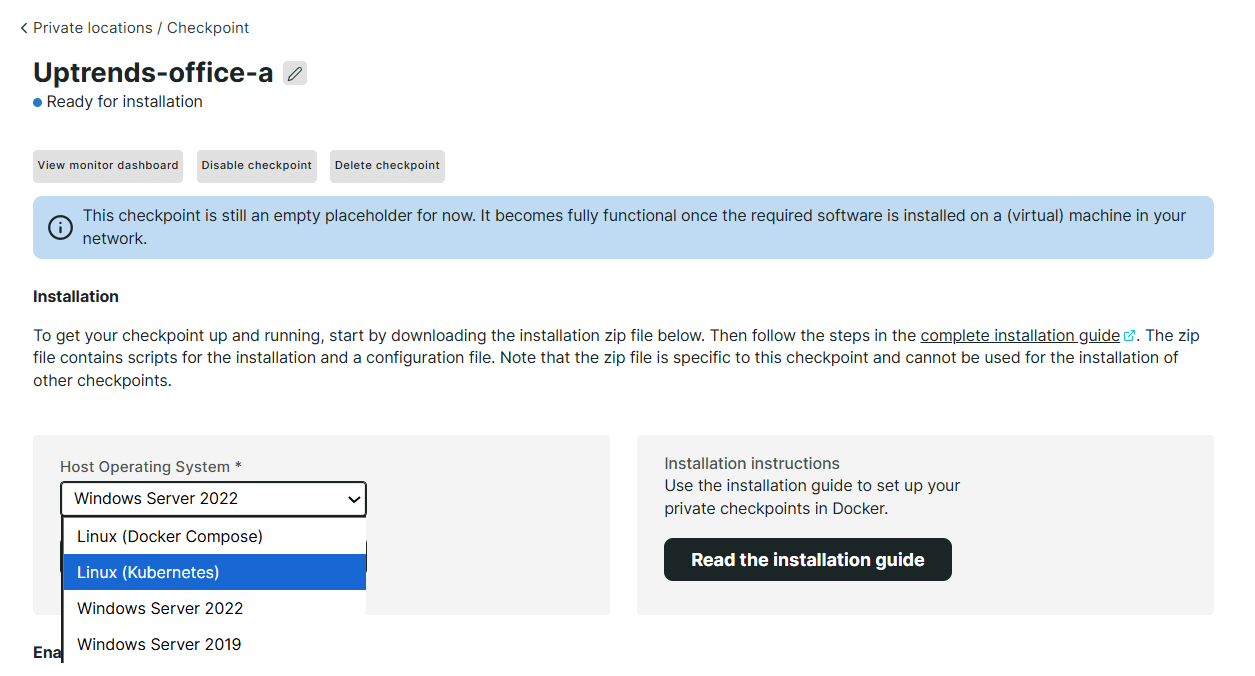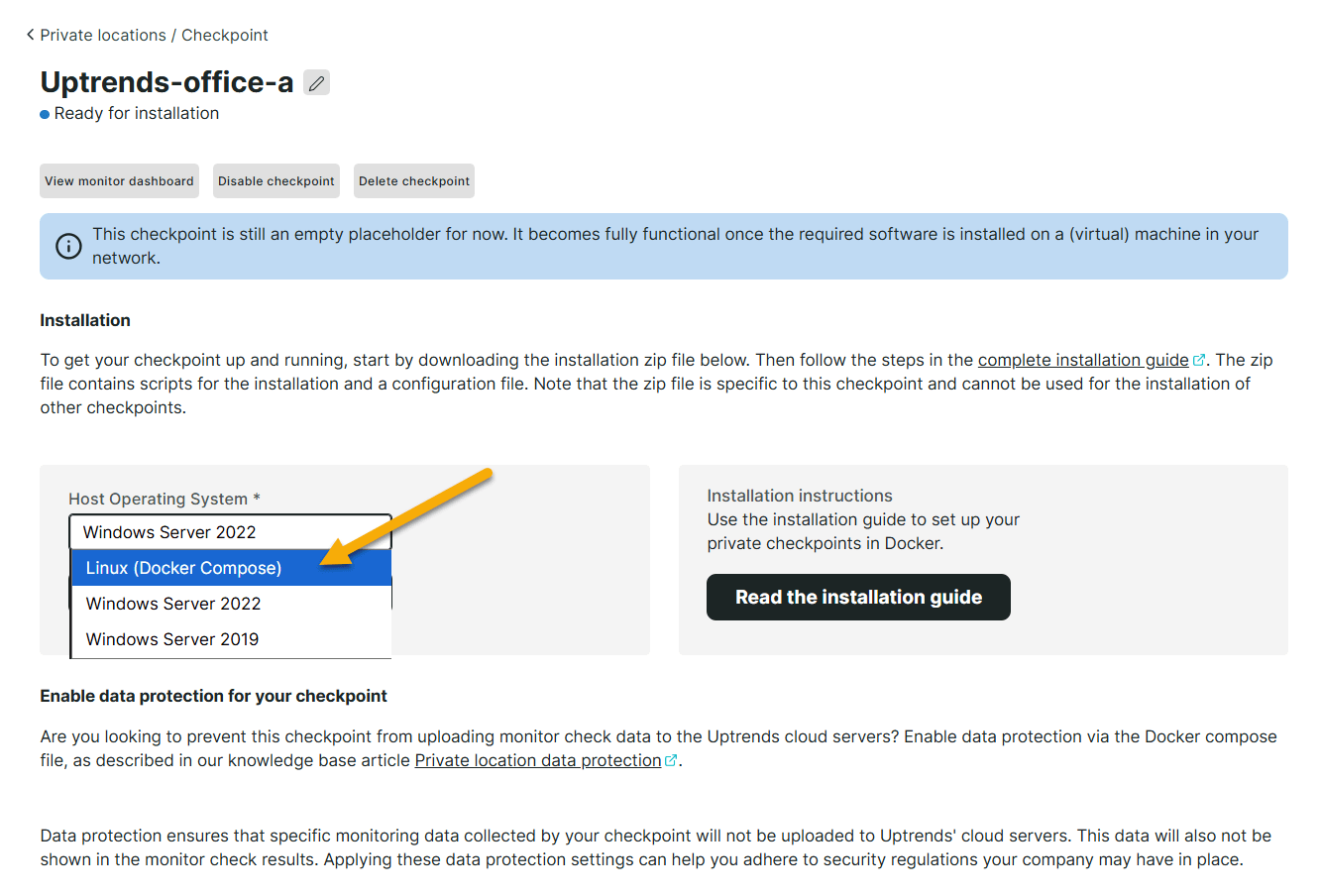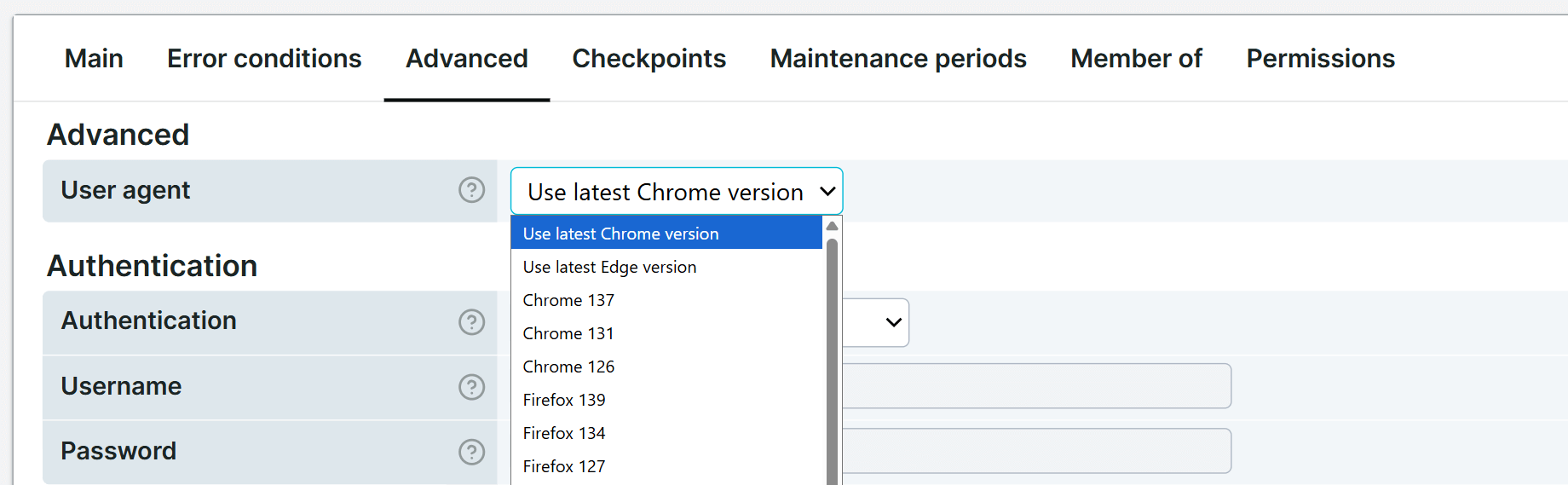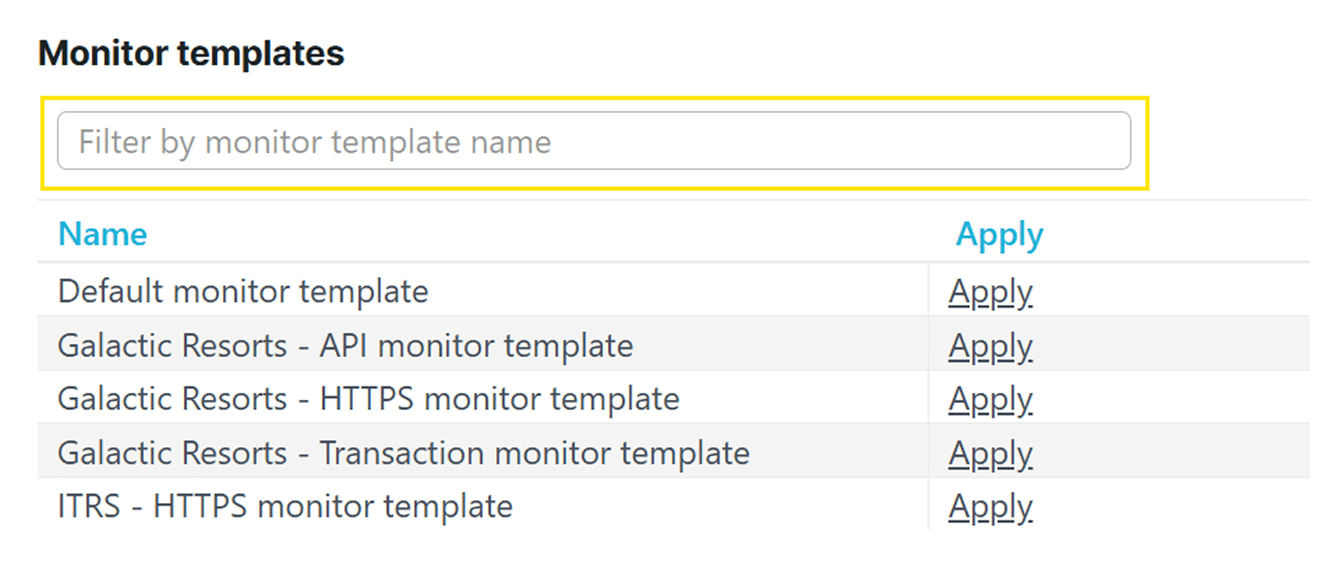NEU
NOV. 2025
#Linux-basierte Private Locations können jetzt auf Kubernetes ausgeführt werden
Private Checkpoints können nun mit Kubernetes eingesetzt werden. Dies bietet mehr Flexibilität und macht es einfacher, sie in deine bestehende Kubernetes-Einrichtung zu integrieren. Das Installationspaket Docker Compose bleibt verfügbar und ist nicht von dieser Änderung betroffen.
Alle Prüfobjekttypen außer Postman API-Prüfobjekte werden unterstützt.
Mehr erfahren